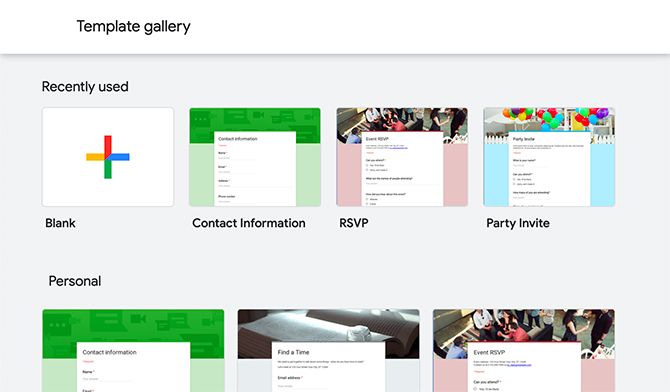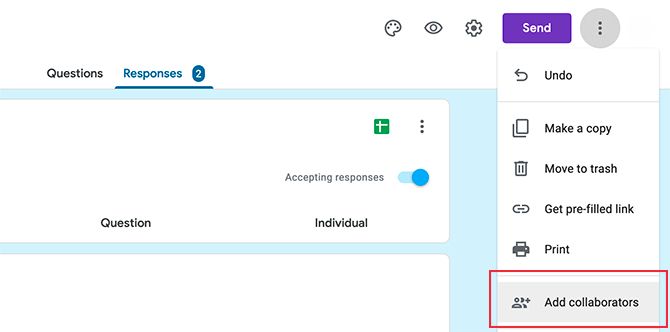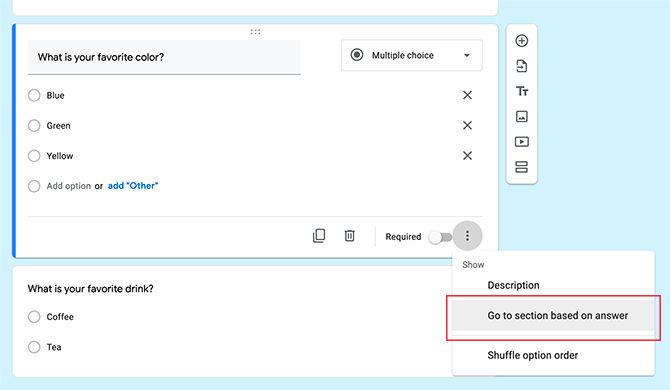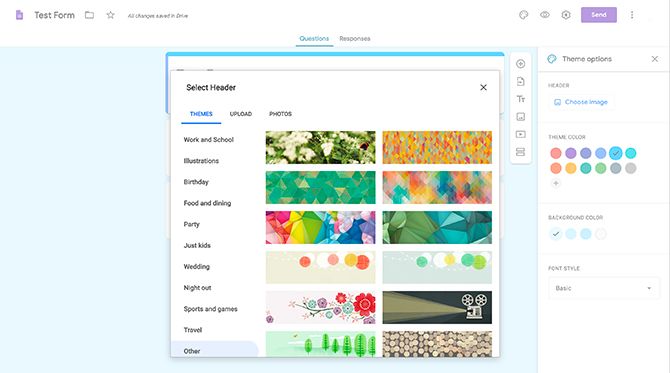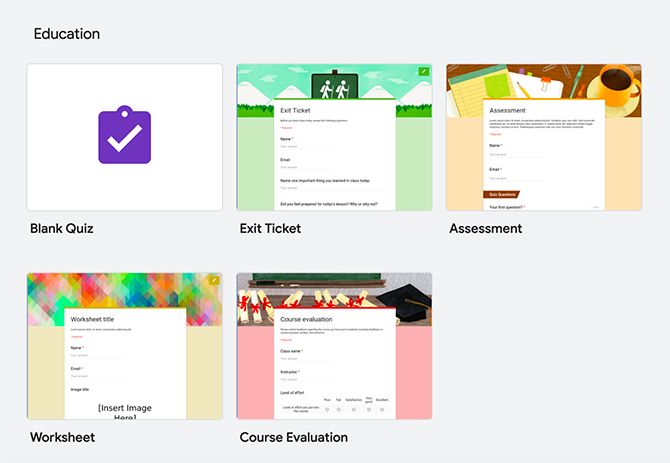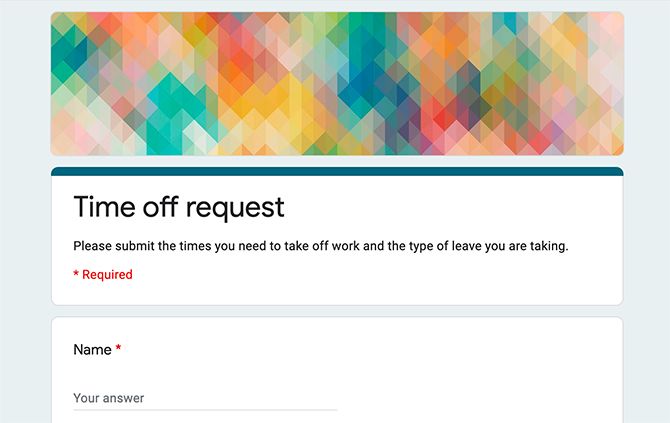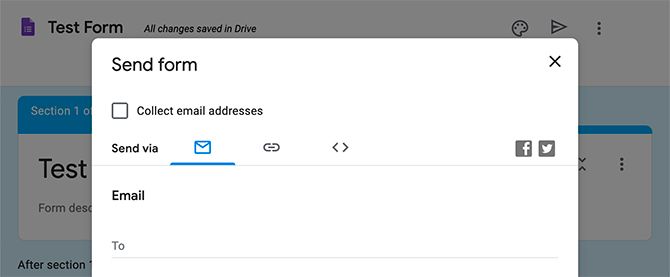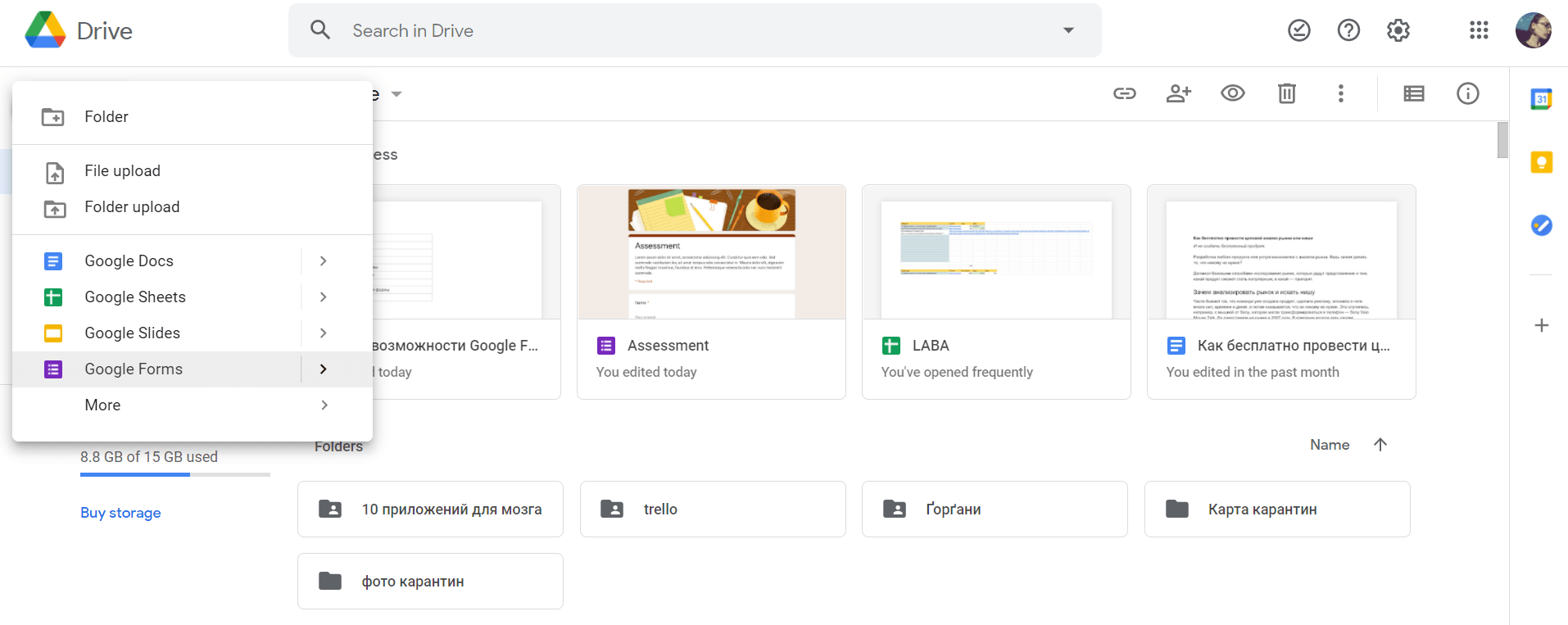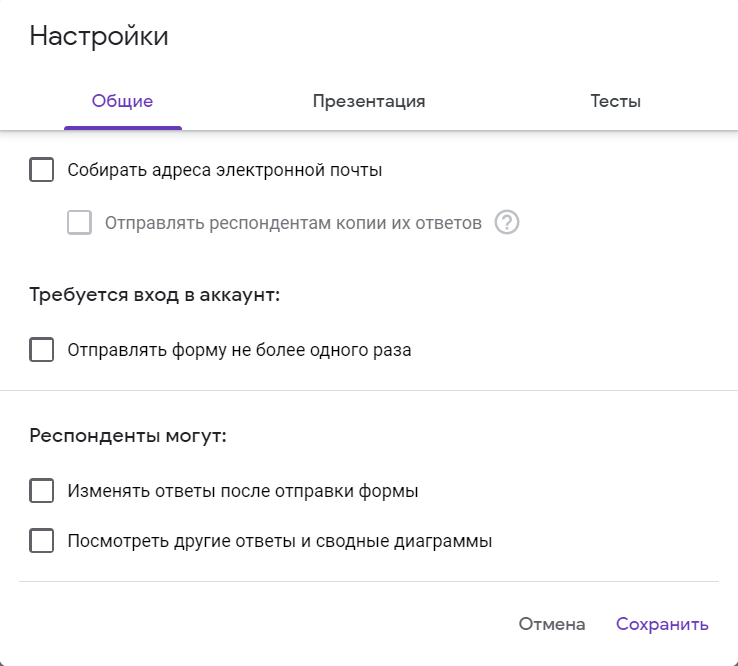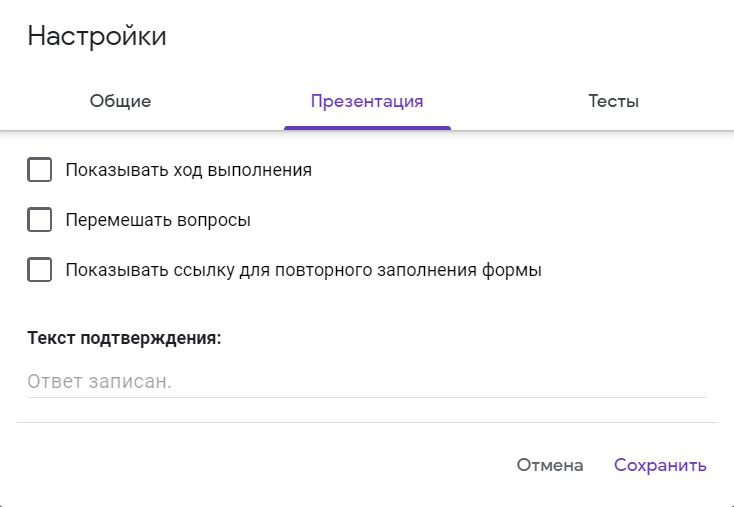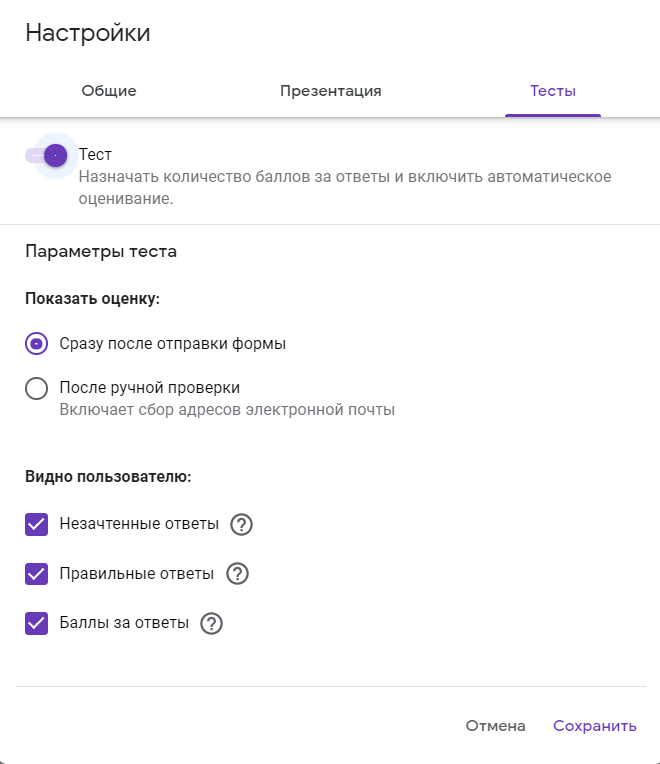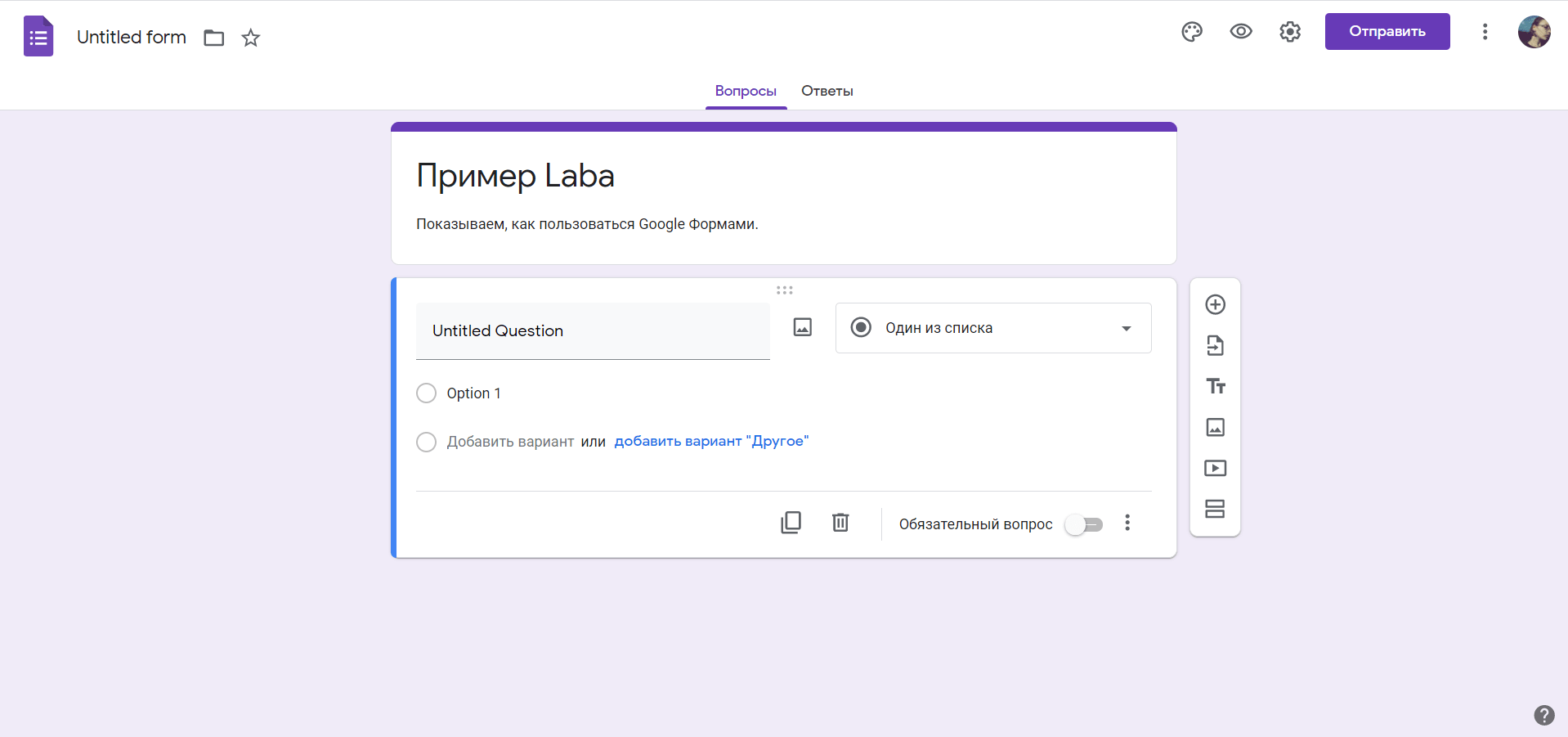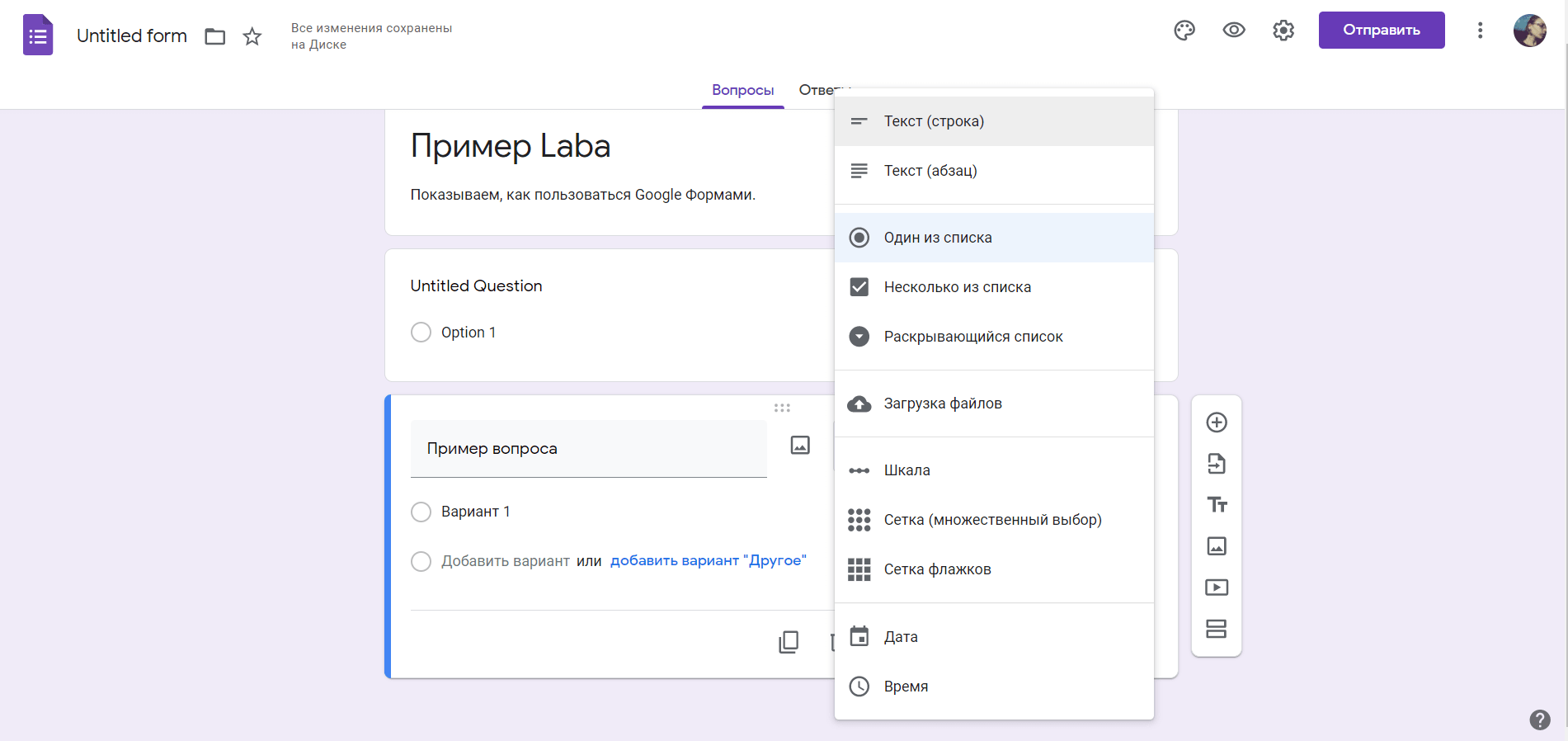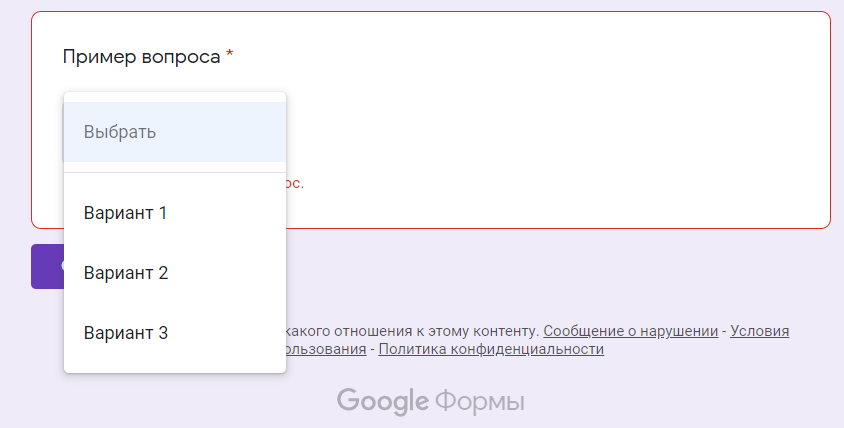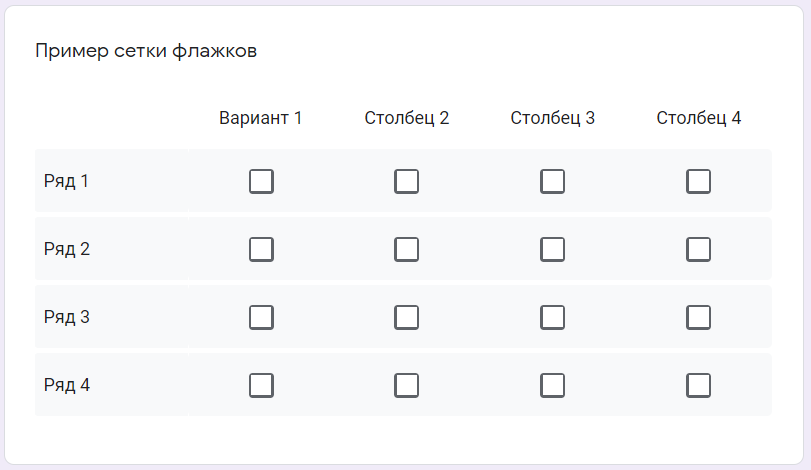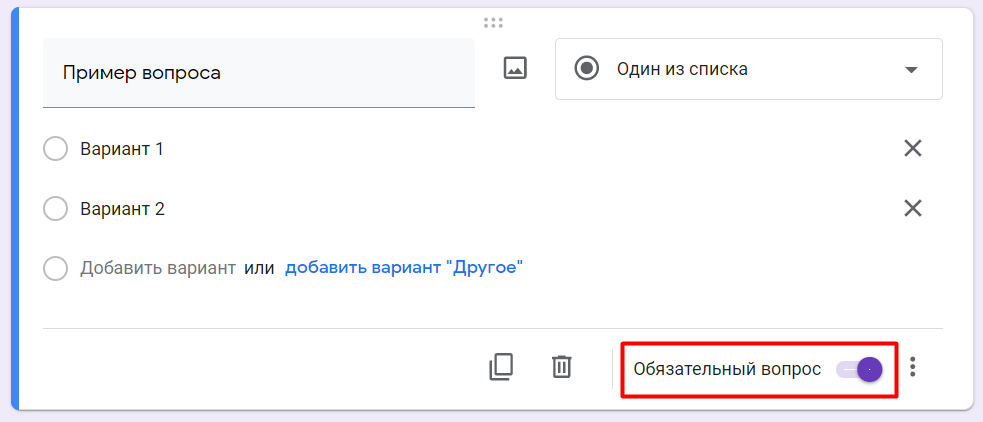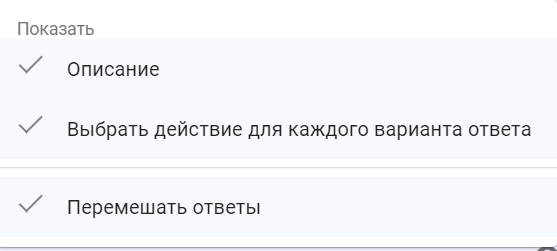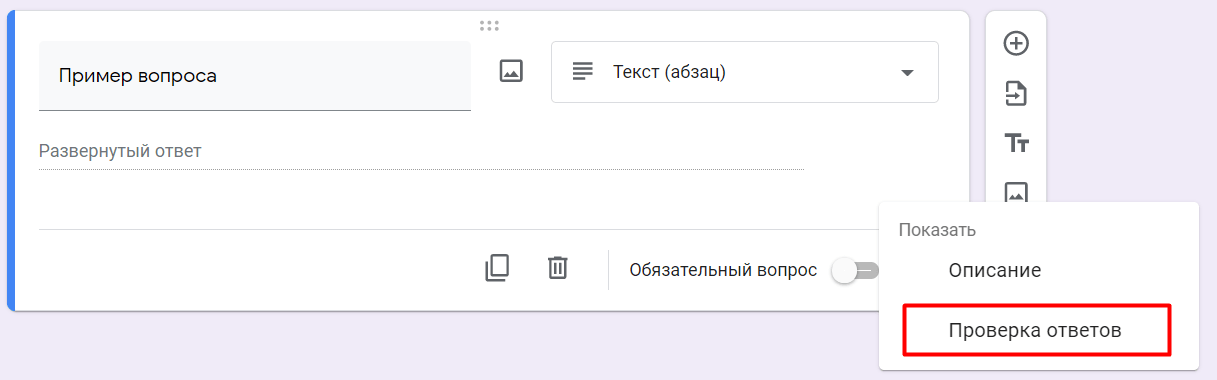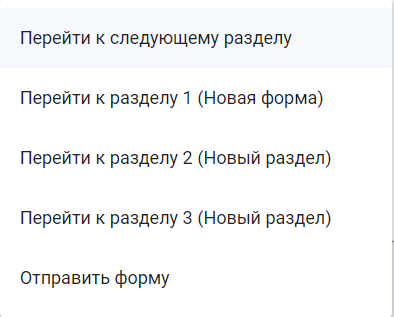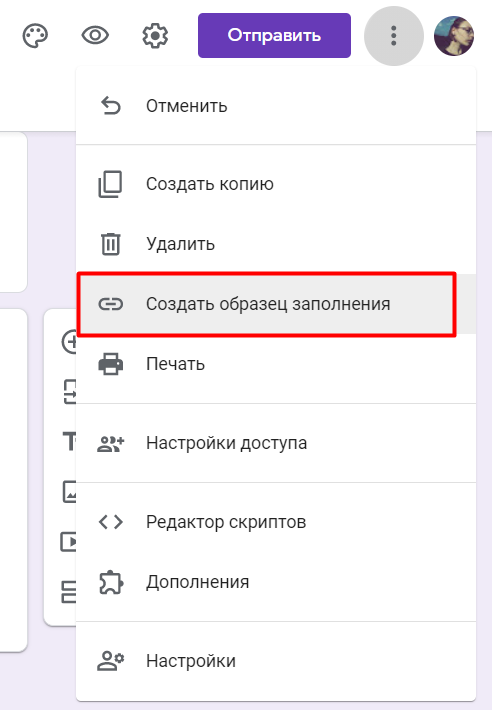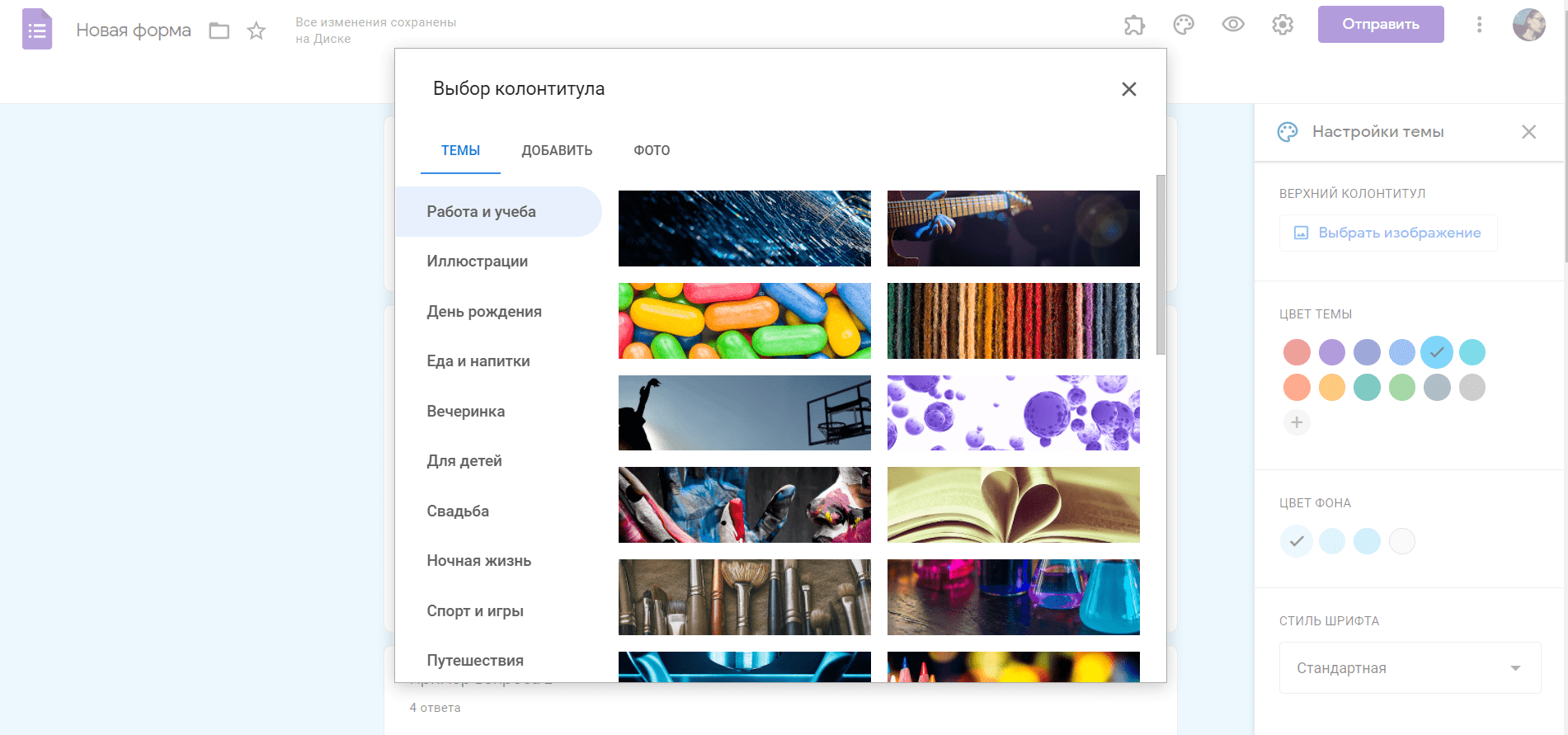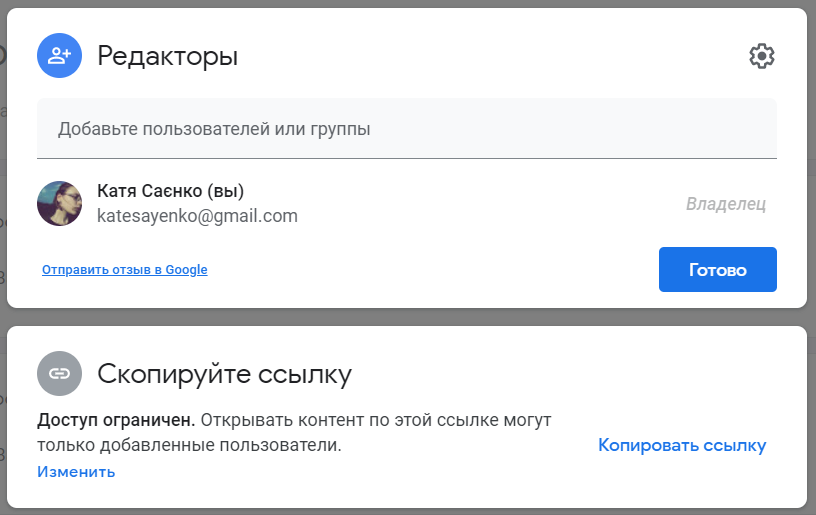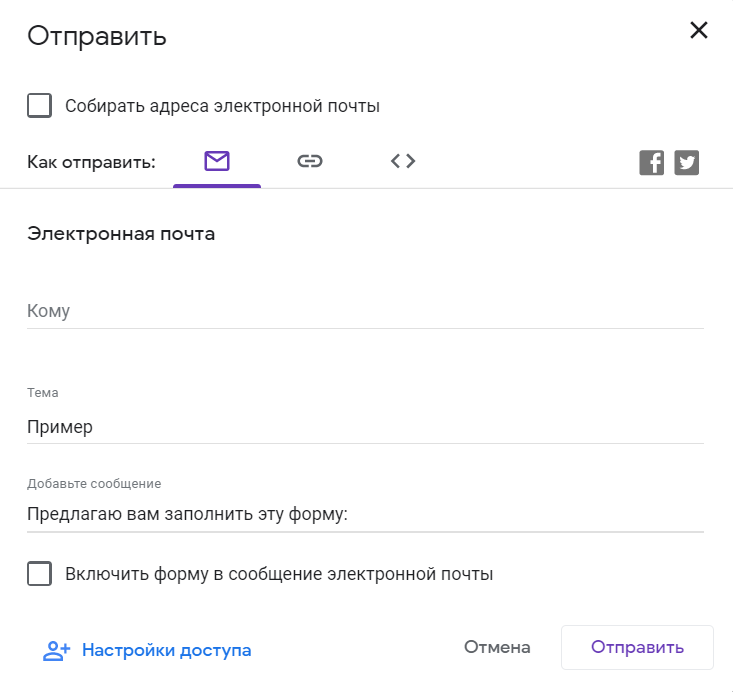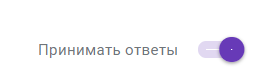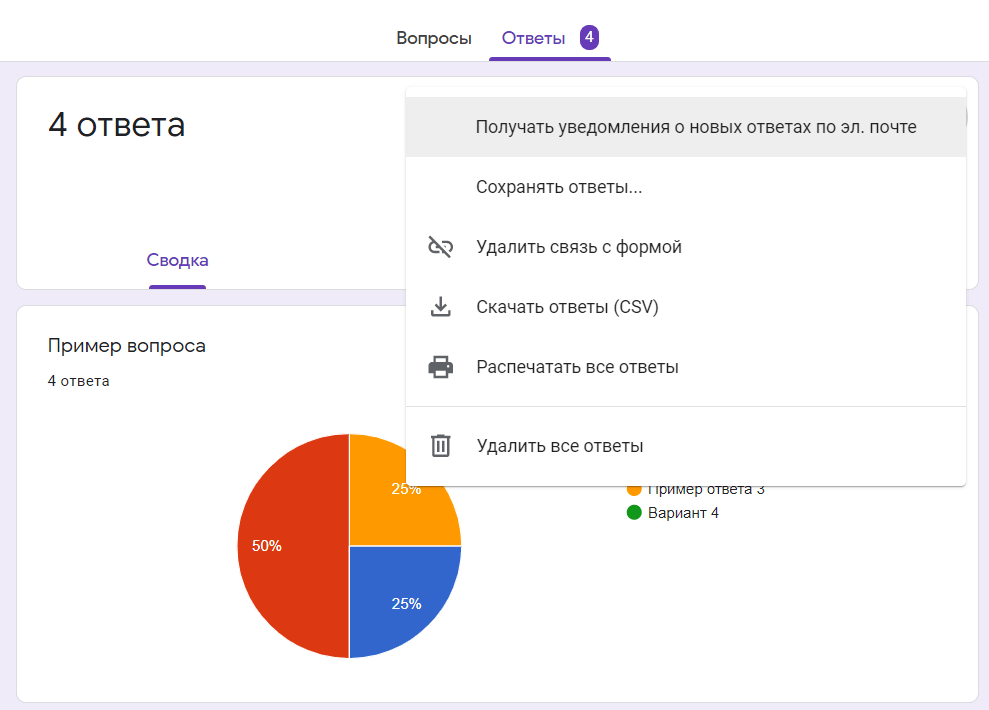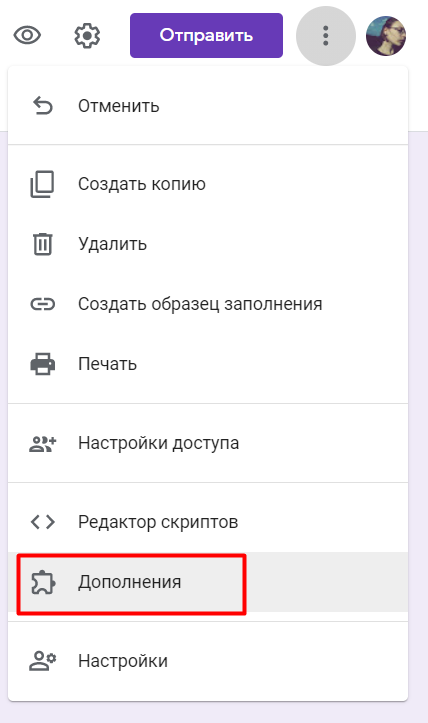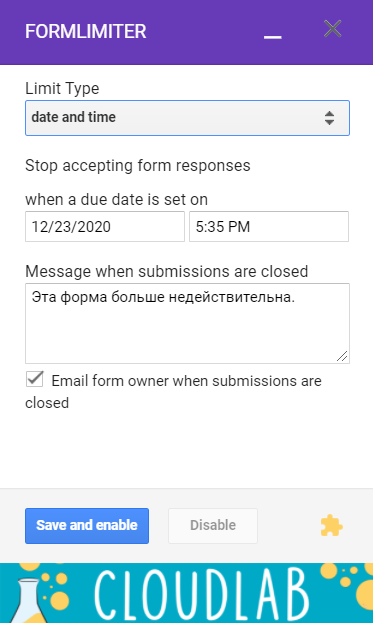Для чего нужны гугл формы
9 удивительных причин использовать Google Forms
Если вы когда-либо пытались провести онлайн-опрос раньше, вы, вероятно, использовали несколько веб-инструментов, таких как SurveyMonkey и SurveyLegend. Однако есть еще один замечательный инструмент, который, по нашему мнению, вам следует использовать, и этот бесплатный инструмент — Google Forms.
Зачем использовать Google Forms? Это приложение, которое простое в использовании, быстрое в заполнении и простое для ответов участников.
Вот девять преимуществ форм Google, и почему вы должны использовать его для всех ваших потребностей в опросах.
1. Создайте неограниченное количество бесплатных форм с помощью шаблонов Google
Большинство инструментов опроса предложат вам определенное количество бесплатных опросов, прежде чем начнут взимать плату за услугу.
Использование услуги на основе подписки хорошо, если вы большая компания. Однако, если вы являетесь единственным человеком, управляющим малым бизнесом, или если вы являетесь частью некоммерческой организации, ежемесячная цена может вызвать проблему.
К счастью, одно из больших преимуществ использования Google Forms в том, что Google позволяет вам проводить столько бесплатных опросов, сколько вам нужно, по крайней мере, в личном кабинете. Технически вы могли бы продолжать создавать новые опросы, пока ваш Google Диск не будет заполнен, хотя мы не рекомендуем делать это: мы просто думаем, что существуют более эффективные способы использования вашего Диска.
Чтобы сэкономить ваше время, Google Forms также предлагает широкий выбор шаблонов, которые вы можете выбрать, чтобы создать опрос, соответствующий вашим потребностям.
2. Преимущества Google Form? Результаты обмениваются
Если вы любите работать с документами и электронными таблицами, то одним из преимуществ Google Forms является то, что возможности Google для совместной работы также доступны через это приложение. Вы можете поделиться формой — вместе с результатами этой формы в электронной таблице — с любым количеством людей.
Когда вы нажимаете на Добавить соавторов для вашей формы все соавторы, которых вы добавили, могут просматривать ее. Дайте любому другому члену команды разрешение на редактирование, а также просмотрите изменения, сделанные другими.
Возможности Google по обмену документами были лучшими на рынке некоторое время, и они продолжают доминировать и в этой программе.
3. Важность потоков логики Google Forms
Логическая последовательность — это возможность изменить опрос на основе предыдущих ответов, которые дал участник.
Это невероятно полезный в использовании. В Google Forms выполните следующие действия:
Логическая многопоточность позволяет избежать неуклюжих формулировок нескольких вопросов. Это также гарантирует, что участники будут иметь доступ только к соответствующим данным, которые им нужны. Например, если первый вопрос в опросе спрашивает вас, являетесь ли вы пользователем Mac или Windows, следующие вопросы могут быть связаны с компьютерами Mac или Windows.
При использовании других инструментов опроса логическая обработка потоков иногда является платной функцией. В Google Forms, однако, это бесплатно.
4. Получать уведомления по электронной почте для результатов Google Forms
Некоторые из инструментов для проведения опросов, которые вы найдете в Интернете, позволят вам увидеть результаты этого опроса только после повторного посещения веб-сайта приложения. Эта ситуация может быть не идеальной, в зависимости от того, на каком устройстве вы просматриваете веб-сайт.
К счастью, одним из преимуществ Google Forms является возможность получать уведомления и ответы на вашу форму напрямую по электронной почте.
Чтобы получить ответы на свой почтовый ящик:
5. Google Forms удобен для мобильных устройств
Не все веб-страницы созданы одинаково. Не все инструменты для проведения опросов также отлично работают в мобильном браузере.
Google Forms делает.
Одним из важнейших направлений использования Google Forms является его кроссплатформенная совместимость, от настольных браузеров до смартфонов. Каждый дизайн шаблона является адаптивным, что означает, что флажки, вопросники с несколькими вариантами ответов и текстовые поля просты в использовании участниками независимо от того, на каком устройстве они их используют.
Это удобное для мобильных устройств качество является огромным преимуществом, поскольку огромный процент веб-трафика в мире фильтруется через смартфоны. Обладая таким отзывчивым интерфейсом, Google Forms потенциально может привести к более высокому, чем ожидалось, уровню ответа.
Опять же, существует меньше барьеров для участия всех в опросе.
6. Важность настройки формы Google
При использовании других инструментов онлайн-опросов вам часто приходится немного доплачивать, чтобы настроить свои опросы, особенно если вы хотите, чтобы эти опросы соответствовали брендингу вашей компании. Не так с Google Forms.
Благодаря возможности изменить внешний вид опроса под брендинг вашей компании, Google Forms позволяет настраивать цвета в каждом из готовых шаблонов, добавлять изображения в заголовки этих шаблонов и изменять стиль шрифта.
Идея, стоящая за этим? Вы хотите донести до участников опроса, что опрос является частью единого продукта: это время и усилия были вложены в задаваемые вопросы.
Если вы хотите получить более конкретную идею о том, где этот аспект настройки пригодится, вот как создать бесплатную контактную форму на веб-сайте с помощью форм Google.
7. Формы Google могут помочь учителям и ученикам
Одним из неожиданных преимуществ Google Forms является то, что он может помочь вам в сфере образования, особенно если вы учитель.
Будучи компонентом G Suite for Education, Google Forms является экономичным способом сбора данных и помогает им оставаться организованными.
Через Google Forms вы можете:
8. Используйте Google Forms для вашего бизнеса
Помимо того, что Google Forms является отличным инструментом для преподавателей, он является отличным инструментом для работы. Если у вас есть G Suite for Business и у вас простой интернет-магазин, вы можете использовать Google Forms, чтобы получать отзывы клиентов или заполнять формы заказов.
Если у вас есть сотрудники, Google Forms также можно использовать для заполнения запросов на «перерыв».
9. Создайте опрос с помощью Google Forms.
Наконец, одним из самых больших преимуществ Google Forms является то, что он позволяет быстро создавать опросы, формы и опросы.
Там нет сложных наворотов, которые вы должны знать, чтобы узнать, как использовать приложение; нет ценовой точки или инсайдерских знаний, которые делают инструмент недоступным для обычного пользователя.
Если вы хотите создать опрос за десять минут или меньше, то нет более простого способа сделать это, чем с помощью Google Forms. Просто откройте приложение, выберите шаблон, введите свои вопросы и вперед.
Это делает его подходящим для обычных пользователей, когда речь заходит о создании онлайн-документов.
Используйте Google Forms, чтобы создать удивительный опрос
Теперь вы можете спросить, есть ли какие-либо недостатки форм Google. Короткий ответ — нет.» Если у вас нет особого приложения к другому инструменту для проведения опросов или вы не являетесь анти-Google, Google Forms — это лучший способ, если учесть, что вам не нужно ничего платить.
Ищете другие вещи, которые вы можете сделать с этим приложением? Вот несколько советов и подсказок по Google Forms
Все возможности Google Forms
Елена Соловьева, менеджер проектов в Лаборатории Касперского, специально для блога Нетологии написала статью о том, как использовать Google Forms по максимуму.
Google Формы — онлайн-сервис для создания форм обратной связи, онлайн-тестирований и опросов. Инструмент популярный, но весь спектр его возможностей используется редко. В статье я расскажу, когда и для чего пригодятся Google Формы и как максимально эффективно их применять.
Польза Google Форм
Каждая форма в Google Формах представляет собой веб-страницу, на которой размещается анкета или квиз. Все, что нужно для работы с формами, — это иметь аккаунт в Google.
Что можно сделать с помощью Google Форм
Чем удобны Google Формы
Как правильно настроить этот инструмент, чтобы извлечь из него максимум? Я подготовила несколько пошаговых рекомендаций.
Настройте форму
Начните с основных настроек, которые задают параметры и технические характеристики формы.
С помощью верхней панели настраивается поведение формы:
Дополнения. Кликните левой кнопкой мыши по иконке. Здесь появятся дополнения к форме, которые вы настроите. Отсюда же дополнения запускаются:
Внешний вид. Вы можете выбрать однотонную заливку формы или воспользоваться каталогом тем. Чтобы открыть каталог, кликните левой кнопкой мыши на иконку иллюстрации. Выберете любую (некоторые анимированы) или загрузите свою. Тема задает шапку формы и фон.
Предпросмотр. Кликните левой кнопкой мыши на иконку глаза, чтобы посмотреть, как ваши адресаты увидят форму. Эта кнопка пригодится в конце формирования опроса.
Настройка. Кликните левой кнопкой мыши на иконку шестеренки и задайте параметры формы.
Чтобы собирать адреса электронной почты тестируемых, отметьте параметр «Собирать адреса электронной почты». Его активация автоматически добавляет обязательное поле «Электронный адрес» в начале формы.
Кнопка «Отправить». Нажав на нее, вы можете выбрать способ и параметры отправки. Форма отправляется по почте, ссылкой на форму, через встраиваемый код или соцсети. При отправке по почте есть возможность включить форму в тело сообщения. Ваш адресат сможет заполнить опрос не переходя по внешним ссылкам сразу из письма. К сожалению, такая опция хорошо работает только с Gmail. С другими почтовыми сервисами эта функция работает некорректно.
Действия с формой. Кликните левой кнопкой мыши на иконку после кнопки отправки, чтобы раскрыть меню действий с формой. Форму можно удалить, копировать, распечатать. Это же меню позволяет создать из формы предзаполненный шаблон, подключить дополнения и настроить доступ.

Контент-
стратег
Создайте форму
После того, как вы определились с форматом, настройкой и поведением опроса, раздали права доступа и задали дизайн, можно переходить к созданию самой формы. Сначала продумайте структуру опроса на бумаге, чтобы потом не запутаться в логике в конструкторе.
Конструктор
Первые два поля появились по умолчанию: заголовок формы и электронный адрес (обязательное поле по умолчанию, если вы активировали параметр «Собирать адреса электронной почты»).
Начнем создавать новые поля. Если в продуманной вами логике тест получился очень длинным, разбейте его на разделы и добавьте иллюстрации.
Переходим в панель конструктора справа. Для добавления раздела кликните на нижнюю иконку. Чтобы вставить дополнительный материал, например картинки, видео или текстовое описание, кликните на соответствующую иконку.
Google Формы разрешают загружать картинки прямо с устройства, Google диска, Google поиска, через ссылку или с камеры. Видео подтягиваются из Ютуба.
Чтобы вставить вопрос нажмите на «+» в верху панели. Введите название вопроса (это может быть картинка — кликните на иконку иллюстрации, чтобы ее вставить) и выберете тип вопроса из раскрывающегося меню справа.
Типы вопросов:

Если вы хотите, чтобы в строку было введено число, выберете из выпадающего меню параметр «Число» вместо «Длина» и установите нужные характеристики:
Таким же образом можно выбрать и настроить параметр «Текст» и «Регулярное выражение»:


Здесь доступны функции:

Как использовать Google Forms на максимум
Гайд по всем функциям и возможностям инструмента.
Собирать данные, опрашивать сотрудников, проводить голосования регулярно приходится в каждом бизнесе. Это тот случай, когда не нужно придумывать велосипед, ведь Google Формы закрывают основные потребности, связанные с опросами.
Рассказываем, как работать с этим инструментом и получить нужную информацию.
В чем преимущество Google Форм
Главное преимущество — это онлайн, благодаря чему ответы можно получать из любой точки мира. Инструмент удобный и интуитивно понятный — с простым дизайном и юзабилити на максимальном уровне.
Гугл опросы можно настроить до мельчайших деталей — выбрать вариант единичного ответа или чекбоксы, создать вариативную структуру вопросов, вставить картинку или видео. А еще вы можете загрузить лого компании, и алгоритм автоматически настроит цветовую гамму. Работать с Формами может и команда, и отдельный пользователь.
Google Формы совместимы с другими продуктами компании, корректно синхронизируются между разными гаджетами и операционными системами. Форма автоматически помещается в облако, поэтому за сохранность данных можно не переживать.
Татьяна Лукинюк,
B2C-директор в Kyivstar
Наталья Павлова,
Senior HR-директор Visa
Для чего нужны Google Формы
Инструмент дает возможности:
Как создать гугл форму
Зайдите на Google Drive, кликните на New и выберите Google Формы из выпадающего списка.
В «Настройках» определите тип Google Формы: общие, презентация или тесты. Здесь вы можете в деталях настроить, как будет происходить сбор данных.
В разделе «Общие» настраивается:
В разделе «Презентация» настраивается:
В разделе «Тесты» настраивается:
Затем выберите название для своего опроса в гугл формах и расскажите о нем детальнее.
Вот как выглядит меню, которое поможет вам добавлять вопросы и структурировать их:
Чтобы создать вопрос, кликните на знак плюса в боковом меню, в следующей форме запишите свой вопрос и настройте варианты ответов.
Текст (строку) удобнее всего применять, когда нужно получить короткую информацию — электронную почту, номер телефона, адрес, ссылку на соцсети или портфолио.
Текст (абзац) подойдет, если необходимо написать длинный ответ на вопрос.
Один из списка — можно выбрать единственный ответ.
Несколько из списка — возможность выбрать два или больше ответов, например, в тестах.
Раскрывающийся список — варианты можно просмотреть, открыв список. Это помогает экономить место.
Загрузка файлов — если нужно загрузить файл (документ или фото) в качестве ответа.
Шкала — когда необходимо что-то оценить по шкале, например, качество обслуживания. Максимальный балл — 10, но можно создавать и шкалу поменьше.
Сетка (множественный выбор или флажки) — пользователь может выбрать один или несколько вариантов из сетки.
Дата — используют, когда нужно указать дату, год и время.
Время — позволяет указывать время или продолжительность.
Когда вы выбрали тип вопроса, укажите, обязательно ли на него отвечать:
Так, если респондент не ответил на вопрос, он не сможет отправить форму.
Когда вы нажимаете на три точки возле пункта «Обязательный вопрос», высвечиваются дополнительные функции: выбрать описание к вопросу, выбрать действие для каждого варианта ответа и перемешать ответы.
При выборе блока «Текст (строка)» можно ограничить ответ указанием цифры или текста с помощью функции «Проверка ответов». Если это текстовое значение, вы можете задать, что нужно указать пользователю: текст, ссылку, электронную почту.
Если вы хотите разделить опрос на несколько частей, нажмите «Добавить раздел» в боковом меню. Эта функция будет полезной в том случае, когда нужно задать вопросы на разные темы или отделить тесты от развернутых ответов, которые дают больше баллов.
У Google Форм есть еще одно преимущество: здесь вы можете создать сложную систему вопросов — после выбора одного из ответов пользователя перенаправляют на конкретный раздел. Чтобы сделать это, нажмите на «Действие для каждого варианта ответа» и выберите раздел, к которому необходимо перейти.
Бывают случаи, когда целесообразнее отправить форму с шаблонами ответов. Например, если нужно заполнить много разных данных. Чтобы создать такую форму, кликните на «Создать образец заполнения» и впишите примеры ответов.
Дизайн
При создании формы можно сразу выбрать шаблон, который подходит вам по назначению и дизайну. Но поскольку готовых образцов не очень много, можно сделать свой дизайн Google Форм.
Шаблоны есть в трех категориях: работа (заявка на вакансию, форма заказа, запрос на выходной, отзыв клиента), учеба (оставить отзыв о курсе, задать вопросы, создать викторину), личные цели (приглашение на вечеринку, форма для контактной информации, регистрация на ивент).
Если готовые шаблоны вам не подходят, в верхнем меню нажмите на «Настроить тему»:
Вы сможете выбрать цветовую палитру темы, цвет фона и поменять верхний колонтитул, например, вставить лого своей компании или выбрать иллюстрацию.
Типы доступов в Google Формах
Есть несколько типов доступа:
Чтобы открыть доступ к опросу отдельным пользователям, кликните «Настройки доступа» и добавьте электронные адреса людей, которые смогут редактировать опрос, просматривать и удалять ответы респондентов.
Безопаснее всего открывать доступ через электронную почту — так вы будете уверены, что посторонние люди не смогут изменять данные.
Как открыть доступ респондентам
Когда вы создали и оформили Google Форму, предоставьте доступ респондентам. Кликните на кнопку «Отправить» в правом верхнем углу и выберите, каким способом поделитесь опросом:
Дополнительно вы можете собирать электронные адреса тех, кто отправил заполненную форму.
Анализ результатов
После отправки формы вы увидите две появившиеся вкладки — «Вопросы» и «Ответы».
Во вкладке «Ответы» отображаются:
Нажав на знак Google Таблицы, можно настроить импортирование ответов в таблицу:
Если вы получили достаточное количество ответов, деактивируйте функцию «Принимать ответы», после чего респонденты больше не смогут заполнять форму:
Дополнения
У Google Форм существуют дополнения, позволяющие оптимизировать работу. Чтобы найти их, нажмите на «Дополнения» в функциях:
Когда вы устанавливаете дополнения, на верхней панели появляется значок, через который можно ими управлять:
Делимся самыми полезными.
formLimiter — позволяет перестать получать ответы. Ограничения можно установить по дате и времени, числу ответов или значению ячейки в таблице.
Email Notifications for Google Forms — дает возможность автоматически отвечать респондентам по email на основе их ответов после отправки формы. Кроме того, вы можете настроить push-уведомления, когда кто-то прислал ответ, и принимать ответы на почту.
Сначала нужно выбрать вопросы, которые необходимо проанализировать, и приложение сформирует статистику:
QR Code Maker — преобразует ссылку на Google Форму в QR-код. Полезно, если опрос нужно распространить на большую аудиторию.
Весь бизнес-контент в удобном формате. Интервью, кейсы, лайфхаки корп. мира — в нашем телеграм-канале. Присоединяйтесь!